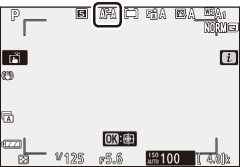Foto-läge i menyn
Vid standardinställningar visas följande objekt i i menyn för fotoläge.
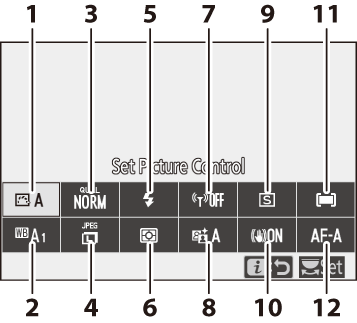
| 7 | Wi-Fi-anslutning |
|---|---|
| 8 | Aktiv D-Lighting |
| 9 | Släppläge |
| 10 | Optisk VR |
| 11 | AF-områdesläge |
| 12 | Fokuserat läge |
- Ställ in bildkontroll
- Vitbalans
- Bildkvalitet
- Bildstorlek
- Blixtläge
- Mätning
- Wi-Fi-anslutning
- Aktiv D-Lighting
- Släppläge
- Optisk VR
- AF-områdesläge
- Fokuserat läge
Ställ in bildkontroll
Välj en bildkontroll efter motiv eller typ av scen.
| Alternativ | Beskrivning | |
|---|---|---|
| n | Bil | Kameran justerar automatiskt nyanser och toner baserat på Standard Picture Control. Huden hos porträttmotiv kommer att se mjukare ut, och sådana element som lövverket och himlen vid utomhusbilder blir mer levande än på bilder tagna med Standard Picture Control. |
| Q | Standard | Standardbearbetning för balanserade resultat. Rekommenderas för de flesta situationer. |
| R | Neutral | Minimal bearbetning för naturliga resultat. Välj för fotografier som senare kommer att bearbetas eller retuscheras. |
| S | Levande | Bilderna är förbättrade för en levande fotoutskriftseffekt. Välj för fotografier som framhäver primärfärger. |
| T | Svartvit | Ta monokroma fotografier. |
| o | Porträtt | Bearbeta porträtt för hud med naturlig textur och en rundad känsla. |
| p | Landskap | Producerar levande landskap och stadsbilder. |
| q | Platt | Detaljer bevaras över ett brett tonområde, från högdagrar till skuggor. Välj för fotografier som senare kommer att bearbetas eller retuscheras i stor omfattning. |
| k 01– k 20 | Kreativ bildkontroll | Välj bland följande bildkontroller, var och en en unik kombination av nyans, ton, mättnad och andra inställningar inställda för en speciell effekt: Dröm , Morgon , Pop , Söndag , Somber , Dramatisk , Tystnad , Blekt , Melankolisk , Pure , Denim , Toy , Sepia , Blå , Röd , Rosa , Träkol , Grafit , Binär och Kol . |
För att visa Picture Control-inställningar, markera en Picture Control och tryck på 3 . Ändringar av inställningar kan förhandsgranskas på displayen ( 0 Ändra bildkontroller ).
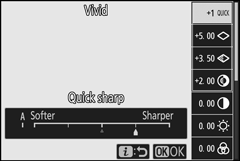
Den aktuella bildkontrollen indikeras av en ikon på displayen under fotografering.
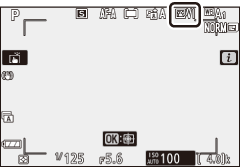
Ändra bildkontroller
Picture Controls kan modifieras för att passa motivet eller fotografens kreativa avsikt. Markera Ställ in bildkontroll i i menyn och tryck på J att visa bildkontrolllistan, markera sedan en bildkontroll och tryck på 3 att visa bildkontrollinställningar. Tryck på 1 eller 3 att markera önskad inställning och tryck på 4 eller 2 att välja ett värde i steg om 1, eller vrid på underkommandoratten för att välja ett värde i steg om 0,25 (de tillgängliga alternativen varierar med vald bildkontroll). Standardinställningarna kan återställas genom att trycka på O knappen.
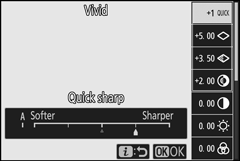
Efter att ha justerat inställningarna så att du är nöjd, tryck på J att sätta ändringarna i kraft och återgå till i menyn. Bildkontroller som har ändrats från standardinställningarna indikeras med en asterisk (“ U ”).
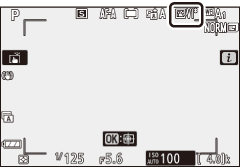
Tidigare inställningar
j indikatorn under värdevisningen i bildkontrollinställningsmenyn indikerar det tidigare värdet för inställningen.
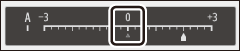
"A" (Auto)
Om du väljer alternativet A (auto) som är tillgängligt för vissa inställningar kan kameran justera inställningen automatiskt. Resultaten varierar med exponeringen och motivets position i bilden.
" n Auto" bildkontroll
Om n Auto väljs för Ställ in bildkontroll, kan inställningarna justeras inom området A−2 till A+2 .
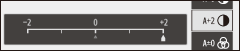
Följande inställningar är tillgängliga:
| Alternativ | Beskrivning | |
|---|---|---|
| Effektnivå | Stäng av eller förstärk effekten av Creative Picture Control. | |
| Snabbt skarpt |
Snabbt justera nivåer för balanserad Skärpning, mid-range skärpning, och klarhet. Du kan också göra individuella justeringar av följande parametrar:
|
|
| Skärpning | ||
| Skärpning i mellanregister | ||
| Klarhet | ||
| Kontrast | Justera kontrasten. | |
| Ljusstyrka | Höj eller sänk ljusstyrkan utan att förlora detaljer i högdagrar eller skuggor. | |
| Mättnad | Kontrollera färgernas livfullhet. | |
| Nyans | Justera nyansen. | |
| Filtereffekter | Simulera effekten av färgfilter på monokroma bilder. | |
| Toning | Välj den nyans som används i monokroma bilder. Om du trycker på 3 när ett annat alternativ än B&W (svart-vitt) är valt visas mättnadsalternativ. | |
| Toning (kreativ bildkontroll) | Justera färgnyansen som används för Creative Picture Controls. | |
Filtereffekter
Välj bland följande:
| Läge | Miljö |
|---|---|
| Y (gul) | Dessa alternativ förbättrar kontrasten och kan användas för att tona ner himlens ljusstyrka i landskapsfotografier. Orange ger mer kontrast än gult, rött mer kontrast än orange. |
| O (orange) | |
| R (röd) | |
| G (grön) | Grönt mjukar upp hudtoner och kan användas för porträtt. |
Vitbalans
Justera vitbalansen (för mer information, se "Vitbalans", 0 Vitbalans ).
| Alternativ | ||
|---|---|---|
| 4 | Bil | |
| Håll vitt (minska varma färger) | ||
| Behåll den övergripande atmosfären | ||
| Håll varma ljusfärger | ||
| D | Auto med naturligt ljus | |
| H | Direkt solljus | |
| G | Molnig | |
| M | Skugga | |
| J | Glödande | |
| I | Fluorescerande | |
| Natrium-ånglampor | ||
| Varmvitt fluorescerande | ||
| Vit fluorescerande | ||
| Svalvitt fluorescerande | ||
| Dag vitt fluorescerande | ||
| Dagsljus fluorescerande | ||
| Hög temperatur. kvicksilver-ånga | ||
| 5 | Blixt | |
| K | Välj färgtemperatur | |
| L | Förinställd manual | |
Om du trycker på 3 när Auto eller Fluorescent är markerat visas underalternativ för det markerade objektet.
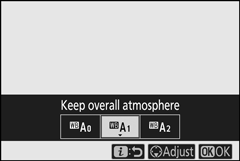
Det aktuella vitbalansalternativet indikeras av en ikon på displayen under fotografering.
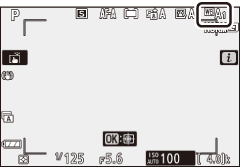
Finjustera vitbalansen
Om du väljer Vitbalans i i menyn visas en lista med alternativ för vitbalans. Om ett annat alternativ än Välj färgtemperatur är markerat, kan finjusteringsalternativ visas genom att trycka på 3 . Eventuella ändringar av finjusteringsalternativen kan förhandsgranskas i displayen.
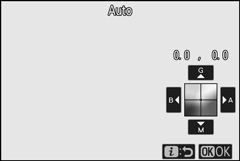
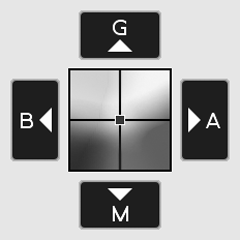
| G | Öka grönt |
|---|---|
| B | Öka blått |
| A | Öka bärnsten |
| M | Öka magenta |
Tryck på pilarna i displayen eller använd multiväljaren för att finjustera vitbalansen. Tryck på J att spara inställningarna och återgå till i menyn.
En asterisk (" U ") bredvid vitbalansikonen i fotograferingsdisplayen indikerar att finjustering är aktiv.
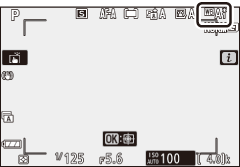
Välja en färgtemperatur
Om du väljer Vitbalans i i menyn visas en lista med alternativ för vitbalans. När Välj färgtemperatur är markerad kan färgtemperaturalternativ visas genom att trycka på 3 .

Värde för
En mber- B lue axel
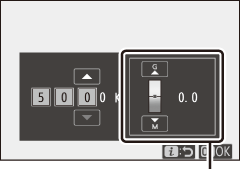
Värde för
G reen– M agenta axel
Tryck 4 eller 2 för att markera siffrorna på A mber- B lue eller G reen- M Agenta axel och tryck 1 eller 3 till förändring. Tryck på J att spara inställningarna och återgå till i menyn. Om ett annat värde än noll är vald för G reen- M Agenta axel, en asterisk ( ” U kommer”) visas bredvid vitbalans ikonen.
Välj Färgtemperatur
Observera att de önskade resultaten inte kommer att uppnås med lysrörsbelysning. Välj I ( Fluorescerande ) för fluorescerande ljuskällor. Med andra ljuskällor, ta en testbild för att avgöra om det valda värdet är lämpligt.
Förinställd manuell
Förinställd manuell används för att spela in och återkalla upp till sex anpassade vitbalansinställningar för fotografering under blandad belysning eller för att kompensera för ljuskällor med en stark färgton. Följ stegen nedan för att mäta ett värde för förinställd manuell vitbalans.
-
Visa förinställda vitbalanser.
Markera Manuell förinställning i i menyns vitbalansvisning och tryck på 3 att visa en lista över förinställda vitbalanser.
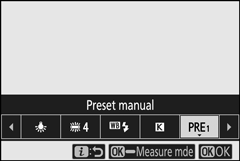
-
Välj en förinställning.
Markera önskad vitbalansförinställning (d-1 till d-6) och tryck på J att välja den markerade förinställningen och återgå till i menyn.
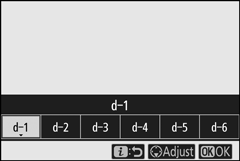
Skyddade förinställningar
Förinställningar indikerade med en g ikon är skyddade och kan inte ändras.
-
Välj direktmätläge.
Markera Vitbalans i i menyn och tryck och håll J tills L ikonen i fotograferingsdisplayen börjar blinka och vitbalansmålet ( r ) visas i mitten av bilden.
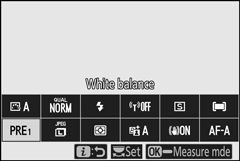
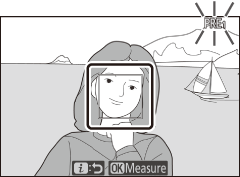
-
Mät vitbalansen.
För att mäta vitbalansen trycker du på ett vitt eller grått objekt eller använder multiväljaren för att placera r et över ett vitt eller grått område på skärmen och antingen trycker du på J eller trycker ned avtryckaren hela vägen (observera att r kan inte flyttas när den inbyggda blixten är aktiverad eller en extra blixtenhet är monterad, i vilket fall du måste mäta vitbalansen med ett vitt eller grått föremål placerat i mitten av ramen).
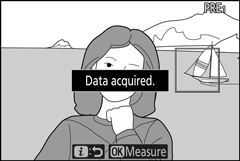
Om kameran inte kan mäta vitbalansen kommer ett meddelande att visas. Försök att mäta vitbalansen igen med ett annat mål.
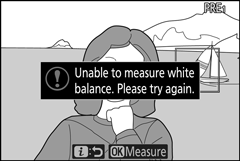
-
Avsluta direktmätningsläget.
Tryck på i knappen för att lämna direktmätningsläget.
Mätning av förinställd manuell vitbalans
Förinställd manuell vitbalans kan inte mätas medan HDR- eller multiexponeringsfotografering pågår.
Direktmätningsläge
Direktmätningsläget avslutas om inga operationer utförs under den tid som valts för anpassad inställning c3 ( Strömavstängningsfördröjning ) > Standby-timer .
Hantera förinställningar
Alternativet Vitbalans > Manuell förinställning i fototagningsmenyn kan användas för att kopiera vitbalans från ett befintligt fotografi till en vald förinställning, lägga till kommentarer eller skydda förinställningar.
Manuell förinställning: Välja en förinställning
För att välja en förinställning, välj Vitbalans > Manuell förinställning i fototagningsmenyn, markera sedan en förinställning och tryck på J . Om det för närvarande inte finns något värde för den valda förinställningen kommer vitbalansen att ställas in på 5200 K, samma som för direkt solljus .
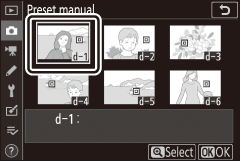
Bildkvalitet
Välj ett filformat för fotografier.
| Alternativ | Beskrivning |
|---|---|
| NEF (RAW) + JPEG bra |
Spela in två kopior av varje foto: en NEF (RAW)-bild och en JPEG-kopia. Endast JPEG-kopian visas under uppspelning, men om du raderar JPEG-kopian raderas även NEF (RAW)-bilden. NEF (RAW)-bilden kan endast ses med en dator. |
| NEF (RAW) + JPEG normal |
|
| NEF (RAW) + JPEG grundläggande |
|
| NEF (RAW) | Spela in bilder i NEF (RAW)-format. |
| JPEG bra | Spela in bilder i JPEG-format. Komprimeringen ökar och filstorleken minskar när kvaliteten går från "fin" genom "normal" till "grundläggande". |
| JPEG normal | |
| JPEG grundläggande |
Alternativet som för närvarande är valt visas i displayen under fotografering.
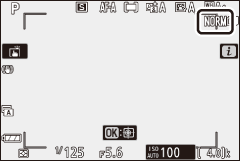
NEF (RAW)
- NEF (RAW)-filer har tillägget "*.nef".
- Processen att konvertera NEF (RAW) bilder till andra mycket bärbara format som JPEG kallas "NEF (RAW) bearbetning". Under denna process kan bildkontroller och inställningar som exponeringskompensation och vitbalans justeras fritt.
- RAW-data i sig påverkas inte av NEF-bearbetning (RAW) och deras kvalitet kommer att förbli intakt även om bilderna bearbetas flera gånger med olika inställningar.
- NEF (RAW)-bearbetning kan utföras i kameran med hjälp av NEF (RAW) -bearbetningsalternativet i retuscheringsmenyn eller på en dator som använder Nikons NX Studio-programvara. NX Studio är tillgängligt gratis från Nikon Download Center.
Bildstorlek
Välj den storlek som bilderna ska spelas in med.
Alternativet som för närvarande är valt visas i displayen under fotografering.
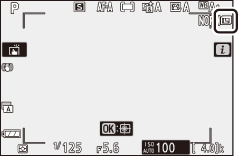
Fotonas fysiska mått i pixlar varierar med alternativet som valts för Välj bildområde i fotograferingsmenyn.
| Bildstorlek | ||||
|---|---|---|---|---|
| Stor | Medium | Små | ||
| Bildområde | DX (24 × 16) | 5568 × 3712 | 4176 × 2784 | 2784 × 1856 |
| 1 : 1 (16 × 16) | 3712 × 3712 | 2784 × 2784 | 1856 × 1856 | |
| 16 : 9 (24 × 14) | 5568 × 3128 | 4176 × 2344 | 2784 × 1560 | |
Blixtläge
Välj ett blixtläge för den inbyggda blixten. Vilka alternativ som är tillgängliga beror på vilket läge som valts med lägesväljaren.
| Alternativ | Tillgänglig i | |
|---|---|---|
| I | Fyll blixt | P , S , A , M |
| J | Reducering av röda ögon | |
| L | Långsam synkronisering | P , A |
| K | Långsam synk + röda ögon | |
| M | Synk med bakre gardin | P , S , A , M |
| X | Bil | b , k , p , n , s , f , V , T , U , 5 |
| s | Auto + reducering av röda ögon | b , k , p , n , s , f , V , T , U , 5 |
| t | Automatisk långsam synkronisering | o |
| u | Automatisk långsam synk + röda ögon | o |
| s | Blixt av | b , P , S , A , M , k , p , n , o , s , f , V , T , U , 5 |
Alternativet som för närvarande är valt indikeras av en ikon på displayen under fotografering.
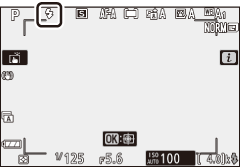
Blixtlägen tillgängliga med valfria blixtenheter
De blixtlägen som är tillgängliga när en extra blixtenhet är monterad varierar med det läge som valts med lägesratten.
| Alternativ | Tillgänglig i | |
|---|---|---|
| I | Fyll blixt | b , P , S , A , M , k , l , p , m , n , r , s , t , d , e , f , g , j , z , V , T , U , 5 , 6 , 1 , 2 , 3 |
| J | Reducering av röda ögon | b , P , S , A , M , k , l , p , m , n , r , s , t , d , e , f , g , j , z , V , T , U , 5 , 6 , 1 , 2 , 3 |
| L | Långsam synkronisering | P , A , o |
| K | Långsam synk + röda ögon | P , A , o |
| M | Synk med bakre gardin | P , S , A , M |
| X | Bil | — |
| s | Auto + reducering av röda ögon | — |
| t | Automatisk långsam synkronisering | — |
| u | Automatisk långsam synk + röda ögon | — |
| s | Blixt av | b , P , S , A , M |
Mätning
Mätning avgör hur kameran ställer in exponeringen. Följande alternativ är tillgängliga:
| Alternativ | Beskrivning | |
|---|---|---|
| L | Matrismätning | Kameran mäter ett brett område av bilden och ställer in exponeringen efter tonfördelning, färg, komposition och avstånd för resultat som ligger nära de som kan ses med blotta ögat. |
| M | Centrumvägd mätning | Kameran mäter hela ramen men tilldelar den största vikten till ett område i mitten av ramen, vars storlek kan väljas med anpassad inställning b3 ( Centervikt område ). Detta är den klassiska mätaren för porträtt och rekommenderas även vid användning av filter med en exponeringsfaktor (filterfaktor) över 1×. |
| N | Spotmätning | Kameran mäter en ⌀3,5 mm cirkel (motsvarande cirka 2,5 % av bilden) centrerad på den aktuella fokuspunkten, vilket gör det möjligt att mäta motiv utanför mitten (om auto-AF är aktiverat, mäter kameran istället mittfokuspunkt). Spotmätning säkerställer att motivet exponeras korrekt, även när bakgrunden är mycket ljusare eller mörkare. |
| t | Highlight-viktad mätning | Kameran tilldelar högdagrar den största vikten. Använd det här alternativet för att minska förlusten av detaljer i högdagrar, till exempel när du fotograferar spotlight artister på scenen. |
Alternativet som för närvarande är valt indikeras av en ikon på displayen under fotografering.
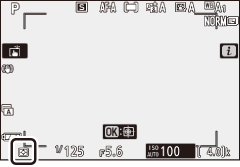
Wi-Fi-anslutning
Aktivera eller inaktivera Wi-Fi. Aktivera Wi-Fi för att upprätta trådlösa anslutningar till datorer eller mellan kameran och smartphones eller surfplattor (smarta enheter) som kör SnapBridge-appen.
Kameran visar en Wi-Fi-ikon när Wi-Fi är aktiverat.
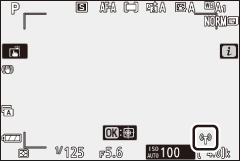
För att stänga av Wi-Fi, markera Wi-Fi-anslutning i i menyn och tryck på J . Om Wi-Fi för närvarande är aktiverat, kommer en prompt Stäng Wi-Fi-anslutning att visas. tryck på J att avsluta anslutningen.
Aktiv D-Lighting
Aktiv D-Lighting bevarar detaljer i högdagrar och skuggor och skapar fotografier med naturlig kontrast. Använd för scener med hög kontrast, till exempel när du fotograferar starkt upplysta utomhuslandskap genom en dörr eller ett fönster eller tar bilder av skuggade motiv en solig dag. Den är mest effektiv när den används med matrismätning.

Av

Y Auto
| Alternativ | Beskrivning | |
|---|---|---|
| Y | Bil | Kameran justerar automatiskt Active D-Lighting som svar på fotograferingsförhållandena (i läge M motsvarar Y Auto Q Normal ). |
| Z | Extra hög | Välj mängden aktiv D-Lighting som utförs från Z Extra hög , P Hög , Q Normal och R Låg . |
| P | Hög | |
| Q | Vanligt | |
| R | Låg | |
| c | Av | Aktiv D-Lighting av. |
Alternativet som för närvarande är valt indikeras av en ikon på displayen under fotografering.
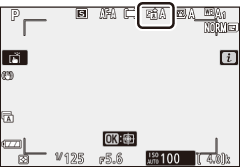
Aktiv D-Lighting
Brus (slumpmässigt fördelade ljusa pixlar, dimma eller linjer) kan förekomma i bilder tagna med Active D-Lighting. Ojämn skuggning kan vara synlig med vissa motiv. Aktiv D-Lighting gäller inte vid höga ISO-känsligheter (Hi 1 och Hi 2), inklusive höga känsligheter som väljs via automatisk ISO-känslighetskontroll.
Släppläge
Välj den operation som ska utföras när avtryckaren trycks ner helt.
| Alternativ | Beskrivning | |
|---|---|---|
| U | Enkel ram | Kameran tar en bild varje gång avtryckaren trycks ned. |
| V | Kontinuerlig L | Medan avtryckaren hålls nedtryckt spelar kameran in 1–4 bilder per sekund. Bildhastigheten kan väljas genom att vrida den underordnade kommandoratten när Continuous L är markerat i release-lägesmenyn. |
| W | Kontinuerlig H | Medan avtryckaren hålls nedtryckt spelar kameran in upp till cirka 5 bilder per sekund. |
| X | Kontinuerlig H (förlängd) | Medan avtryckaren hålls nedtryckt spelar kameran in upp till cirka 11 bilder per sekund. Den inbyggda blixten och extra blixtenheter kan inte användas. Flimmerreducering har ingen effekt. |
| E | Självutlösare | Ta bilder med självutlösaren ( 0 Självutlösaren ). |
Om du trycker på 3 när Continuous L är markerat visas alternativ för bildframstegshastighet.
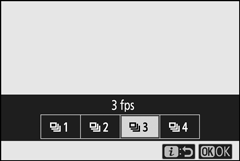
Det aktuella utlösningsläget visas av en ikon i fotograferingsdisplayen.
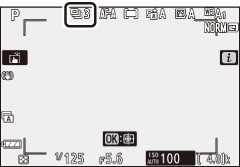
Bildskärmen
I kontinuerliga låghastighets- och kontinuerliga höghastighetslägen uppdateras displayen i realtid även när fotografering pågår.
Frame Advance Rate
Bildhastigheten varierar med kamerainställningarna. De ungefärliga maxsatserna vid olika inställningar anges i tabellen nedan.
| Släppläge | Bildkvalitet | Lite djup | Tyst fotografering | |
|---|---|---|---|---|
| Av | På | |||
| Kontinuerlig L | JPEG | — | Användarvald | |
| NEF (RAW)/ NEF (RAW) + JPEG |
12 | |||
| 14 | ||||
| Kontinuerlig H | JPEG | — | 5 fps | 4,5 fps |
| NEF (RAW)/ NEF (RAW) + JPEG |
12 | |||
| 14 | 4 fps | |||
| Kontinuerlig H (förlängd) |
JPEG | — | 11 fps * | 11 fps |
| NEF (RAW)/ NEF (RAW) + JPEG |
12 | |||
| 14 | 9 fps | 8,5 fps | ||
10 fps när Elektronisk främre gardinslutare är vald för anpassad inställning d4 ( Slutartyp ).
Kontinuerlig H (Utökad)
Beroende på kamerainställningarna kan exponeringen variera oregelbundet under varje bildserie. Detta kan förhindras genom att låsa exponeringen ( 0 Låsa fokus och exponering ).
Minnesbufferten
Kameran är utrustad med en minnesbuffert för tillfällig lagring, vilket gör att fotograferingen kan fortsätta medan bilderna sparas på minneskortet. Det ungefärliga antalet bilder som kan lagras i bufferten med nuvarande inställningar visas i exponeringsräknedisplayerna medan avtryckaren trycks ned halvvägs.
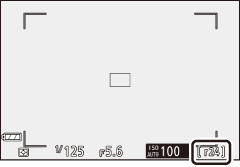
Medan bilder spelas in på minneskortet tänds minneskortets åtkomstlampa. Beroende på fotograferingsförhållanden och minneskorts prestanda kan inspelningen ta från några sekunder till några minuter. Ta inte ur minneskortet eller ta ur batteriet förrän åtkomstlampan har slocknat. Om kameran stängs av medan data finns kvar i bufferten, stängs inte strömmen av förrän alla bilder i bufferten har spelats in. Om batteriet är urladdat medan bilderna finns kvar i bufferten, avaktiveras avtryckaren och bilderna överförs till minneskortet.
Självutlösaren
I självutlösarläge startar en timer om du trycker på avtryckaren och ett foto tas när timern går ut.
-
Välj Release mode i i menyn, markera Självutlösare och tryck på 3 .
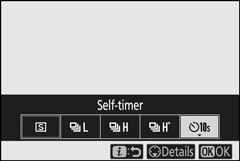
-
Välj frigöringsfördröjning för självutlösaren och antal bilder.
Tryck på J när inställningarna är klara.
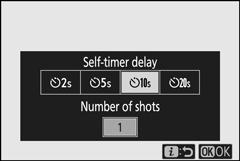
-
Rama in fotografiet och fokusera.
I fokuslägen med frigöringsprioritet, inklusive AF-S , startar inte timern om inte kameran kan fokusera.

-
Starta timern.
Tryck ned avtryckaren helt för att starta timern. En E ikon visas på displayen och självutlösarlampan börjar blinka och stannar två sekunder innan bilden tas.

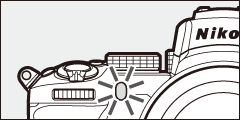
Tar flera bilder
Använd anpassad inställning c2 ( Självutlösare ) för att välja antalet tagna bilder och intervallet mellan de tagna bilderna när självutlösaren slutar räkna ned.
Optisk VR
Välj om du vill aktivera optisk vibrationsreduktion. De tillgängliga alternativen varierar med objektivet.
| Alternativ | Beskrivning | |
|---|---|---|
| C | Vanligt (VR aktiverat) |
Välj för förbättrad optisk vibrationsreduktion när du fotograferar statiska motiv. |
| D | Sport | Välj när du fotograferar idrottare och andra motiv som rör sig snabbt och oförutsägbart. |
| E | Av | Optisk vibrationsreducering av. |
Andra alternativ än Av visas med en ikon på displayen under fotografering.
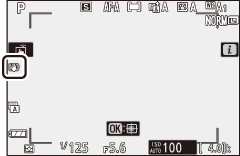
Optisk VR
Optisk VR kanske inte är tillgänglig med vissa objektiv. När du använder vibrationsreducering, vänta tills bilden på skärmen har stabiliserats innan du tar bilder. Med vissa objektiv kan bilden på displayen också vippa efter att slutaren har utlösts; detta är normalt och indikerar inte något fel. Observera att inställningarna för objektiv med optisk vibrationsreducering monterade på ett stativ eller monopod kan variera med objektivet; se objektivets manual för detaljer.
Normal eller Sport rekommenderas för panoreringsbilder. I lägena Normal och Sport gäller optisk vibrationsreduktion endast för rörelse som inte är en del av panoreringen (om kameran exempelvis panoreras horisontellt, kommer optisk vibrationsreduktion endast att tillämpas på vertikala skakningar).
AF-områdesläge
AF-områdesläge styr hur kameran väljer fokuspunkt för autofokus. För mer information, se "AF-områdesläge" ( 0 AF-områdesläge ).
| Alternativ | |
|---|---|
| 3 | Pinpoint AF |
| d | Enpunkts AF |
| e | Dynamiskt områdes AF |
| f | Wide-area AF (S) |
| g | Wide-area AF (L) |
| h | Auto-område AF |
Alternativet som för närvarande är valt visas med en ikon på displayen under fotografering.
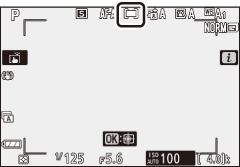
Fokuserat läge
Fokusläget styr hur kameran fokuserar. För mer information, se "Välja ett fokusläge" ( 0 Välja ett fokusläge ).
| Alternativ | |
|---|---|
| EN FA | Autoomkopplare för AF-läge |
| AF-S | Enkel AF |
| AF-C | Kontinuerlig AF |
| MF | Manuell fokusering |
Alternativet som för närvarande är valt visas med en ikon på displayen under fotografering.